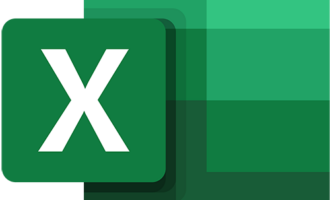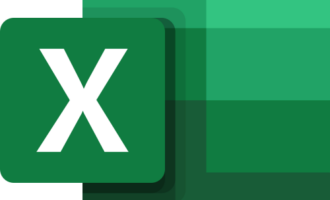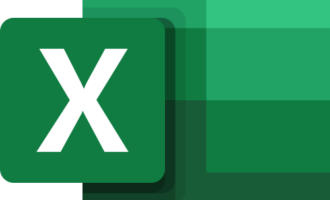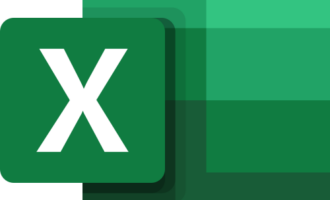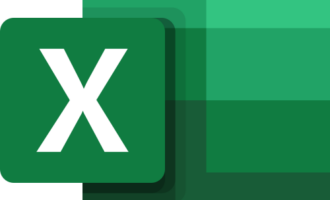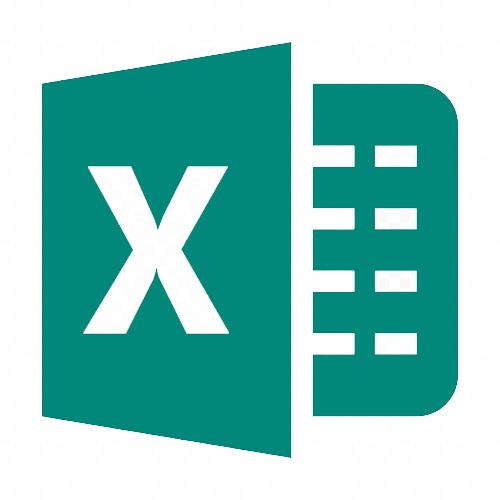
Новый документ в Microsoft Excel старых версий открывался с тремя листами, а в современных — с одним. Пользователь может переключаться между ними и работать независимо с каждым. Достаточно просто добавлять листы, когда возникает такая необходимость. Не все пользователи ПК хорошо знакомы с данной функцией или знают лишь один вариант того, как это сделать. В этой статье мы рассмотрим, как добавлять новый лист в табличный процессор от Microsoft.
Вставка нового листа в Excel
Существует четыре способа добавления листа в документ. Они остаются актуальными для всех версий программы. Интерфейс может незначительно отличаться, но это не отражается на порядке действий. Мы поочередно расскажем вам о каждом.
Способ 1: Кнопка добавления нового листа
Самый простой и часто используемый вариант — использование специальной кнопки добавления. Интерфейс редактора электронных таблиц позволяет даже новым пользователям быстро понять, что нужно делать.
- В нижней строке состояния справа от имеющихся листов есть кнопка. В новой версии она имеет форму плюса, в старых — иконку листка. Найдите ее и нажмите.
- Появится новый лист.
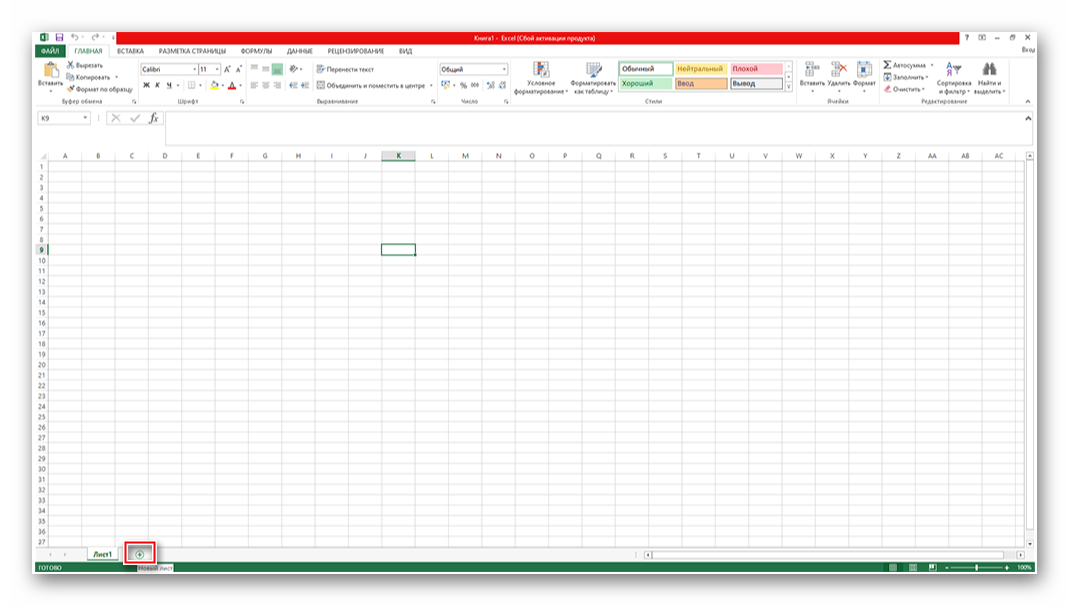
Наименование на вкладки задается стандартным. Чтобы поменять его, кликните дважды на текст левой кнопкой мыши или выберите этот пункт из контекстного меню, кликнув по вкладке ПКМ.
Способ 2: Панель управления
Не все знают, как пользоваться данной опцией, поэтому дальше мы покажем, как при ее помощи можно добавить чистый лист. Особенно это актуально для последней версии редактора электронных таблиц.
- Кликните на вкладку «Главная».
- Найдите пиктограмму «Вставить».
- Щелкните по стрелочке вниз, что расположена ряжом, и выберите соответствующий пункт, то есть «Вставить лист».
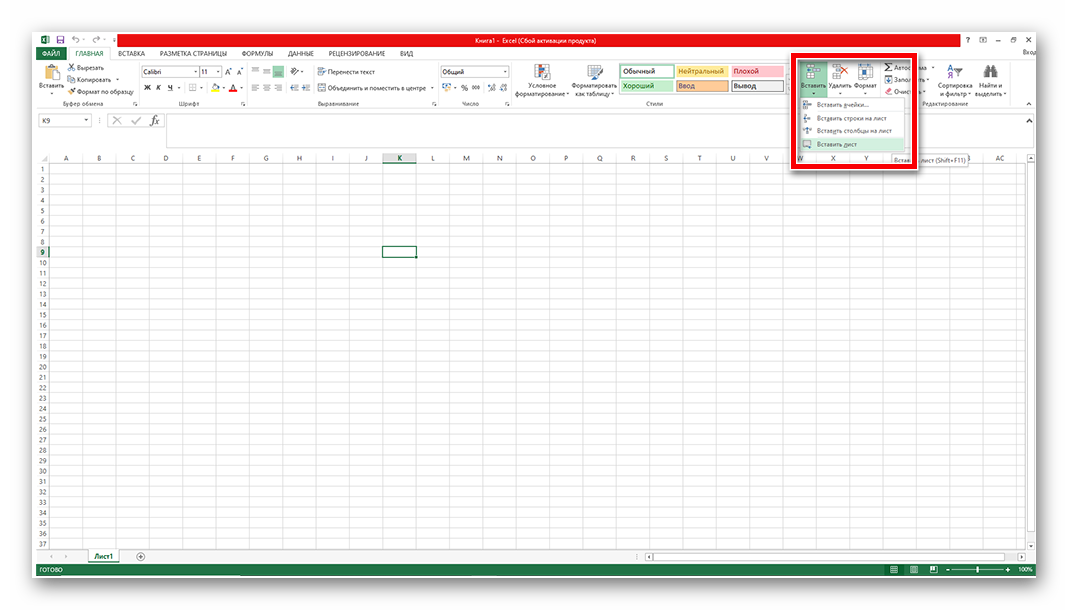
Элемент мгновенно появится и останется только задать нужное имя. Не забывайте, что метод позволяет вставлять не только листы, поэтому им можно пользоваться и для вставки других объектов.
Способ 3: Контекстное меню
В этом способе предстоит работать с нижней областью документа.
- Правой кнопкой мыши кликните по уже существующему листу.
- Выберите в открывшемся окне пункт «Вставить».
- Щелкните по нужному элементу.

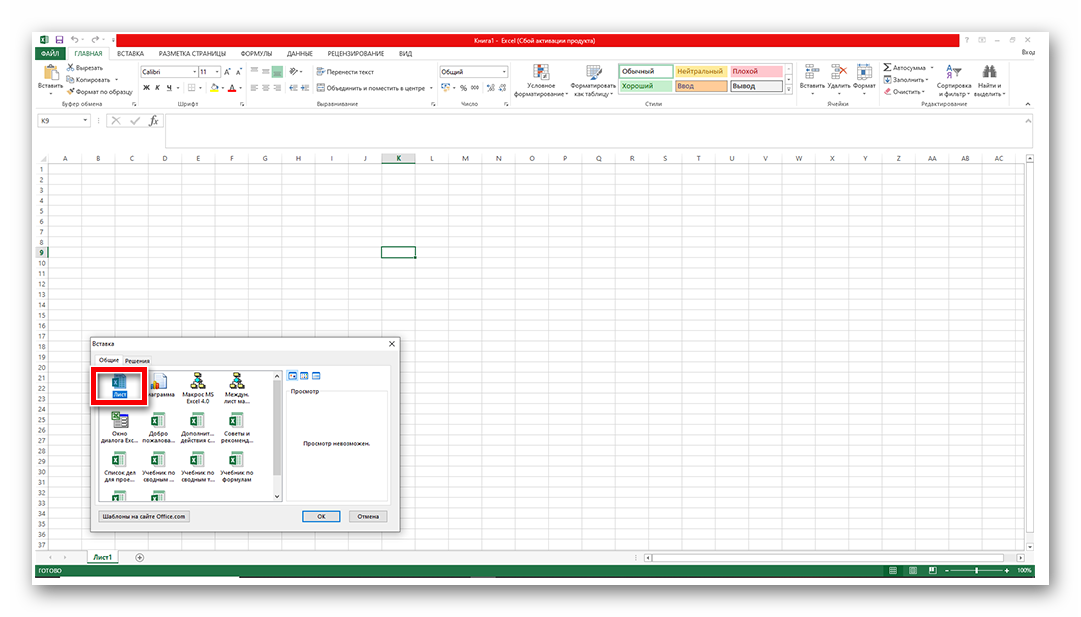
Новый лист добавится к уже существующим.
Способ 4: Горячая клавиша
Не обязательно искать вкладки и делать несколько манипуляций: достаточно одновременно нажать две клавиши Shift + F11.
Добавление листа в Экселе — это простая функция, выполнение которой может осуществляться любым описанным выше способом. Наиболее простым является задействование горячей клавиши, что позволяет значительно упростить работу в редакторе таблиц.
Как вам статья?